如今,DVD 复制的需求依然惊人地旺盛。尽管流媒体服务已占据主导地位,但许多人仍然拥有想要保留、复制或转换成数字格式的 DVD。 如何复制 DVD 允许您创建备份并随时随地观看内容。无论您出于何种原因想要复制 DVD,过程都非常简单。本文旨在帮助您学习如何通过两种实用方法克隆 DVD。我们将介绍一些必要的工具,使复制过程更加顺畅高效。

第1部分。 您想复制 DVD 中的什么内容?
在电脑上观看
将 DVD 复制到电脑后,您无需实体光盘即可观看内容。复制过程只需提取 DVD 内容并将其保存为数字格式即可。对于喜欢数字存储、希望更快地访问内容或没有光驱的用户来说,这种方法是最佳选择。
将其放在您的手机或平板电脑上
类似于 将 DVD 复制到计算机 方法:你需要将 DVD 翻录成兼容的数字格式。你可以使用 DVD 翻录软件将内容转换为便携格式。对于那些想要随时随地观看电影而无需互联网连接的人来说,这种方法很受欢迎。
保存到 USB
如何将 DVD 复制到 U 盘?将 DVD 复制到 U 盘是存储媒体文件的绝佳方式。此方法将 DVD 的数字副本直接保存到可移动驱动器上。U 盘便携性极佳,可在大多数设备上轻松播放内容。将内容数字化后,您可以 将 DVD 复制到硬盘 或 USB 闪存驱动器以进行保管。
备份受保护的 DVD
有些 DVD 带有复制保护或区域码,以防止未经授权的复制。创建个人备份是保存 DVD 内容的明智之举。专业的 DVD 复制或翻录软件可以绕过这些限制。
第2部分。 如何将 DVD 复制到另一张 DVD
蓝光母版 强烈推荐 DVD 拷贝 帮助您将 DVD 克隆到另一张 DVD。使用它,您可以创建 1:1 的 DVD 精确副本或压缩版本。它允许您将 DVD 复制到空白 DVD(±R、±RW)、VIDEO_TS 文件夹或 ISO 文件。该软件提供多种复制模式:完整复制、主电影和自定义。此外,它还支持解密 DVD 保护机制,例如 CSS 和区域码,以实现流畅的 DVD 复制。
复制受保护的 DVD 的方法如下:
步骤1。免费下载 Blu-ray Master 推荐的 DVD Copy 软件。安装 DVD 克隆软件并完成安装过程。完成后,将源光盘插入 DVD 光驱并运行该软件。
免费下载
对于 Windows
安全下载
免费下载
对于 macOS
安全下载
重要的提示: 它适用于 Windows 和 Mac,因此请选择适合您系统的正确下载按钮。
第2步。点击 来源 下拉菜单打开 VIDEO_TS 文件夹或 ISO 文件。接下来,切换到“目标”字段指定文件并设置输出目录。如果您要直接复制到空白 DVD,请选择您的外部光驱。
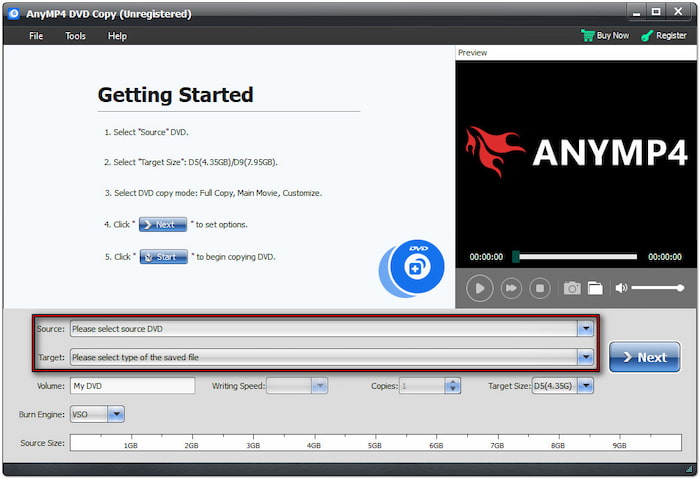
步骤3.有三种复制模式可供选择:完整复制、主电影和自定义。在可用选项中,选择最适合您需求的模式。由于您要将 DVD 复制到另一张 DVD,请选择 完整副本 模式。点击“下一步”继续。
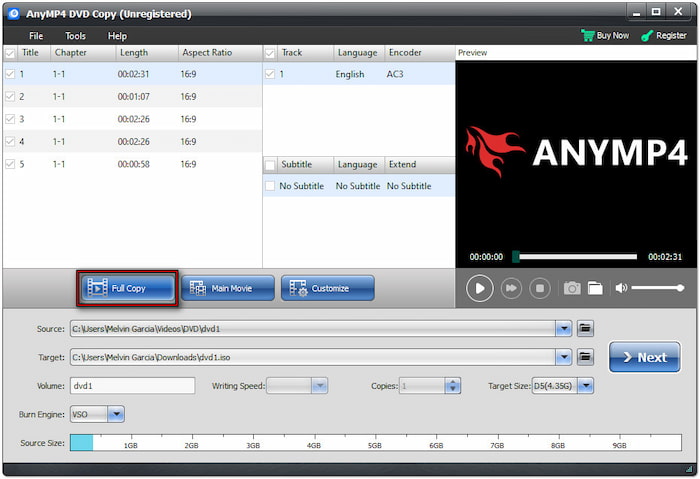
步骤4。在以下窗口中,根据您的偏好配置 DVD 设置。您可以选择移除菜单、跳过菜单、循环播放标题等,包括多角度和区域码保护。所有设置配置完成后,点击 开始 启动复制过程。
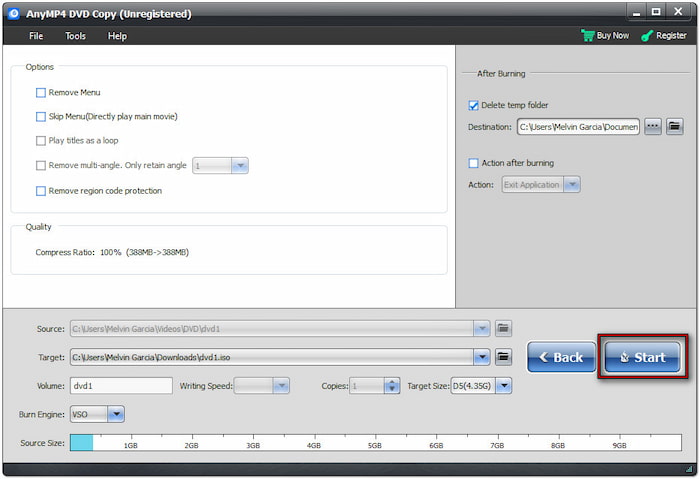
这就是如何将 DVD 复制到另一张 DVD!这 DVD复制软件 提供高达 50 倍的快速复制速度。它确保最终文件保持出色的视频和音频质量。此外,该软件兼容所有 DVD 读取器或刻录机。
第 3 部分。 如何将 DVD 复制到您的计算机/闪存驱动器
Blu-ray Master 免费 DVD 翻录器 是一款可靠的工具,用于将 DVD 复制到电脑或闪存盘。它适用于 Mac OS X 10.12(及更高版本)和 Windows 系统(7 至 11)。使用它,您可以创建完整 DVD 结构的数字副本。它允许您复制 MP4、MKV、AVI、MOV、FLV 以及 200 多种其他格式的 DVD 内容。您还可以使用此软件备份或将翻录的 DVD 传输到 USB 闪存盘,以便随身携带观看。
以下是在 Mac/Windows 上复制视频 DVD 的方法:
步骤1。首先免费下载 Blu-ray Master Free DVD Ripper。在您的系统上安装 DVD 复制软件,并等待安装过程完成。完成后,将源 DVD 放入外部光驱并打开软件。
免费下载
对于 Windows
安全下载
免费下载
对于 macOS
安全下载
第2步。点击 加载光盘 按钮添加源 DVD 进行数字复制。除了物理光盘外,您还可以加载 VIDEO_TS 文件夹和 IFO 文件。添加后,选择 DVD 检测模式来读取源 DVD:
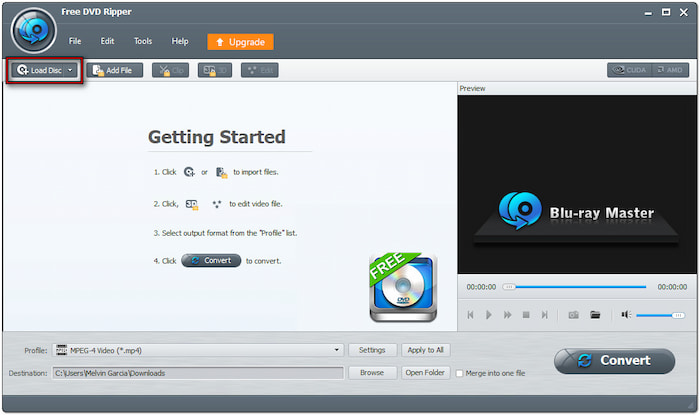
• DVD 导航模式: 此模式自动检测并解释完整的 DVD 结构。建议用于商业 DVD 或加密 DVD。
• DVD 解析器模式: 此模式手动解析特定的 DVD 文件,例如 VOB 和 IFO。当 DVD 导航模式无法正确读取光盘时,建议使用此模式。
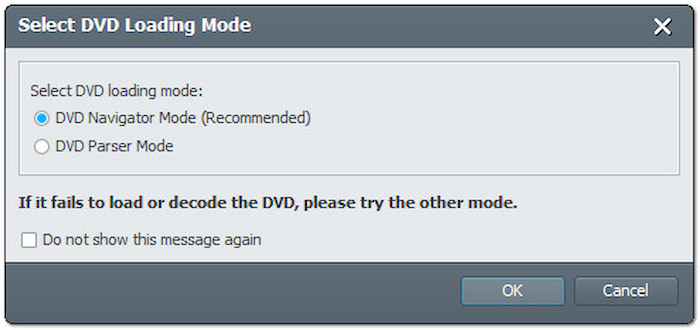
步骤3.DVD 内容加载完成后,勾选要复制的标题。点击“配置文件”字段,然后导航到“常规视频”类别。选择 MPEG-4 视频 (*.mp4) 格式,可以有效压缩视频数据而不影响原始质量。

步骤4。点击“浏览”,选择您的 USB 闪存盘作为输出目录。确认选择后,点击 转变 开始将 DVD 复制到闪存驱动器。Blu-ray Master Free DVD Ripper 将翻录 DVD,并将标题转换为 MP4 格式。
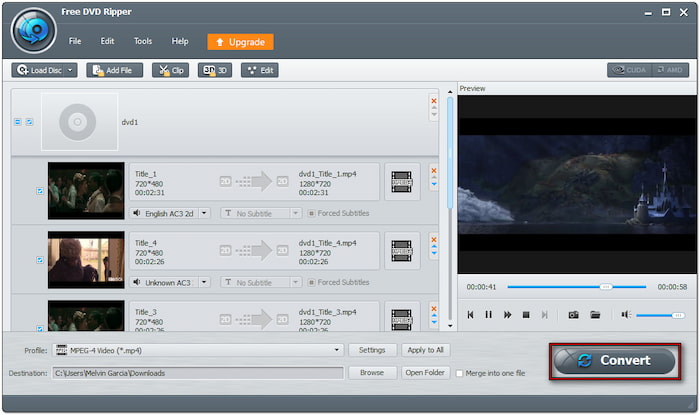
Blu-ray Master Free DVD Ripper 提供便捷的解决方案,可将 DVD 复制到 MP4 或任何其他格式。它允许您创建 DVD 内容的副本,以便在计算机和 USB 闪存盘上备份。它是一款简单有效的工具,可将您的 DVD 数字化并方便携带。
第 4 部分。 故障排除提示
复制 DVD 是一种便捷的方式,可以将 DVD 转换为数字格式或制作新的光盘。然而,这个过程并不总是一帆风顺。在 DVD 复制过程中,您可能会遇到一些问题。以下是一些常见的故障排除指南,可以帮助您克服这些问题并取得成功:
• 软件无法识别 DVD: 确保 DVD 已正确插入,且驱动器正常运行。重新启动软件并尝试重新加载光盘。
• 翻录错误: 此问题是由于复制保护或区域代码导致的。请使用支持复制保护和区域代码移除的专用软件。
• 视频/音频质量差: 检查输出设置并确保输出参数配置正确。如果优先考虑质量,请避免使用压缩格式。
• 处理时间缓慢: 在软件中启用 GPU 加速并关闭后台应用程序。避免从损坏的光盘复制,因为这会减慢读取速度。
• 受复制保护的 DVD 的问题: 并非所有软件都能绕过复制保护或区域代码。请使用 Blu-ray Master 推荐的工具来高效解码 DVD。
• 常规解决方案: 请务必将软件更新到最新版本,以提高兼容性。检查 DVD 驱动器是否正常工作。大多数情况下,问题出在硬件上,而不是软件上。
包起来
会心 如何复制 DVD 对于备份、便携性和媒体保存至关重要。如果您想将 DVD 克隆到另一张光盘、将其翻录到电脑或保存到闪存盘,现在就有强大的工具供您使用。还在等什么?立即获取 DVD Copy 克隆 DVD,并使用 Blu-ray Master Free DVD Ripper 将 DVD 转换为数字文件。

